Camera an ninh
Hướng dẫn kết nối camera với mạng đúng cách.
Kết nối camera với mạng đúng cách là điều rất quan trọng khi chúng ta muốn kết nối để xem camera online trên điện thoại máy tính. Rất nhiều đã kết nối mạng sai cách rồi cài đặt khi đó sẽ tạo ra nhiều khó khăn trong quá trình cài đặt và sửa chữa sau này hoặc có thể dẫn đến tính trạng ko xem được camera
Hướng dẫn kết nối camera với mạng đúng cách.
Kết nối camera với mạng có rất nhiều cách tương ứng với mỗi cách là các bước cài đặt khác nhau. Các bạn nên kết nối vào modem mạng chính gần nhất để có kết nối mạng ổn định nhất và dễ dàng nhất.
Trước khi kết nối chúng ta xem chúng ta dùng cách gì để quản lý thiết bị của mình rồi kết nối theo kiểu nào cho phù hợp nhé. Mình sẽ hướng dẫn kết nối theo 2 kiểu sau cho các bạn tham khảo.
Kết nối camera với mạng để sử dụng P2P.
Để sử dụng P2P tương đối đơn giản chúng ta chỉ cần kết nối sao cho đầu camera có mạng là được, khi đó chúng ta chỉ cần đặt địa chỉ ip của đầu giống giải mạng đang dùng là đã sử dụng được rồi.
Khi chúng ta sử dụng kết nối như bên dưới trong phần cài đặt mạng của đầu ghi hình chũng ta nên tích vào phần DHCP (ip tự đông)để modem tự cấp phát IP cho thiết bị camera để tránh lỗi sai dải ip nhé.
Kết nối chuẩn qua khi sử dụng P2P

Kết nối trực tiếp camera quan sát tới modem chính thông qua dây mạng là cáh đơn giản và nhiều người dùng nhất
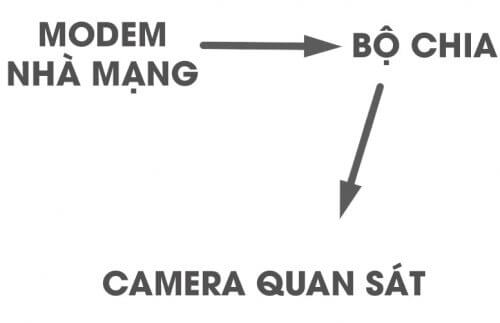
Kết nối qua bộ chia không ảnh hướng tới địa chỉ IP và tương tự như kết nối trực tiếp modem chính
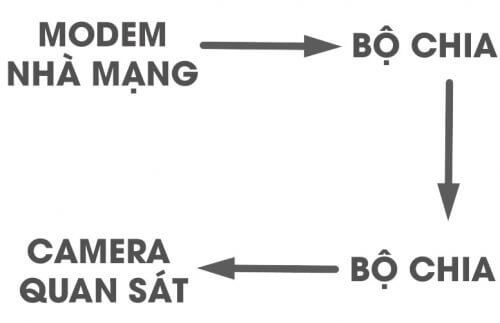
Hoặc kết nối qua nhiều bộ chia
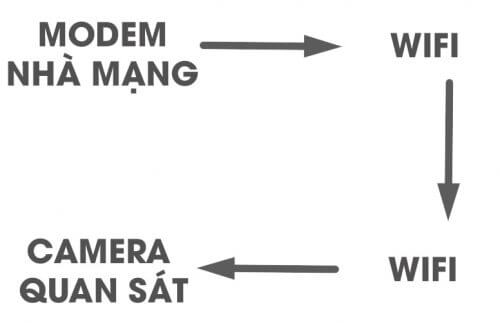
Hoặc kết nối qua nhiều cục wifi đều được. Miễn là chúng ta có mạng là OK.
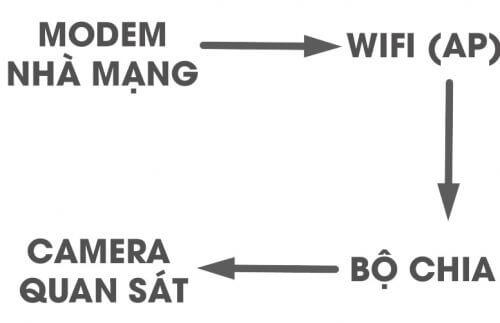
Hoặc kết nối qua cả wifi và bộ chia đều có thể xem camera được.
Kết nối camera với mạng để sử dụng tên miền.
Để kết nối camera với mạng đúng để sử dụng tên miền chúng ta phải kết nối đúng theo chuẩn để có thể mở được port. Khi kết nối chúng ta kết nối qua ít thiết bị cấp phát ip phụ là tốt nhất.
Ngoài ra khi bạn đặt ip cho thiết bị camera bạn phải đặt ip giống với dải ip cấp nhất gần nhất với đầu ghi để tiến hành mở port.
Sau khi kết nối các bạn có thể xem hướng dẫn mở port modem wifi và cài tên miền hoặc dùng địa chỉ ip tĩnh để xem nhé.
Có một vài lưu ý sau các bạn cần chú ý:
- Bộ chia không cấp phát IP.
- Wifi thuông thường sẽ cấp phát ip.
- Wifi tắt DHCP sẽ không cấp phát ip.
Kết nối để mở port thông thường

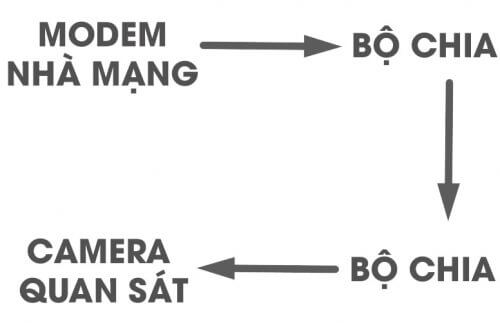
Xem thêm : Hướng dẫn fix lỗi tên miền cameraddns không cập nhât địa chỉ IP modem
Kết nối phải mở port modem nhiều lớp
Khi mở port modem nhiều lớp các bạn phải mở port modem nhiều lớp mạng. các bạn có thể xem hướng dẫn chi tiết tại đây nhé,
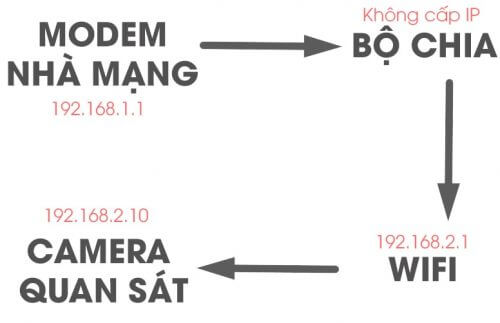
Như ảnh bên trên chúng ta phải mở port 2 lần ở cục wifi (192.168.2.1 ) và cục modem chính của nhà mạng (192.168.1.1)
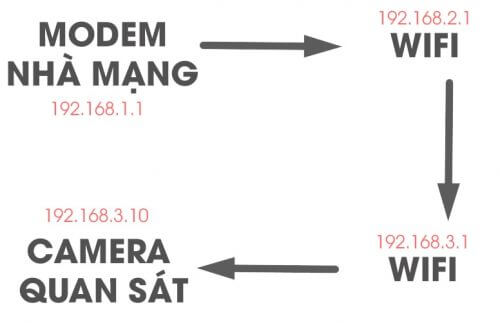
Như ảnh bên trên các bạn sẽ phải mở port 3 lần cho 3 dải ip rất phức tạp. Camera hà đông khuyên các bạn không nên kết nối kiểu này vì sau khi cài lịch 1 cục wifi nào đó chúng ta sẽ lại phải cấu hình lại không thì sẽ không xem được.
Xem thêm :
https://baophong.vn/huong-dan-cai-dat-camera-wifi-van-tech-ai-v2020/
Hoặc khi kết nối kiểu này chúng ta có thể tắt hết DHCP của wifi để camera nhận ip của cục modem chính, lúc này cài đặt tương đối dễ dàng nhé.


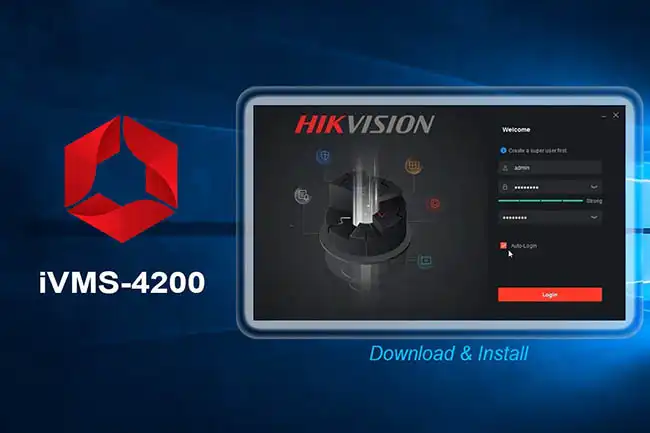
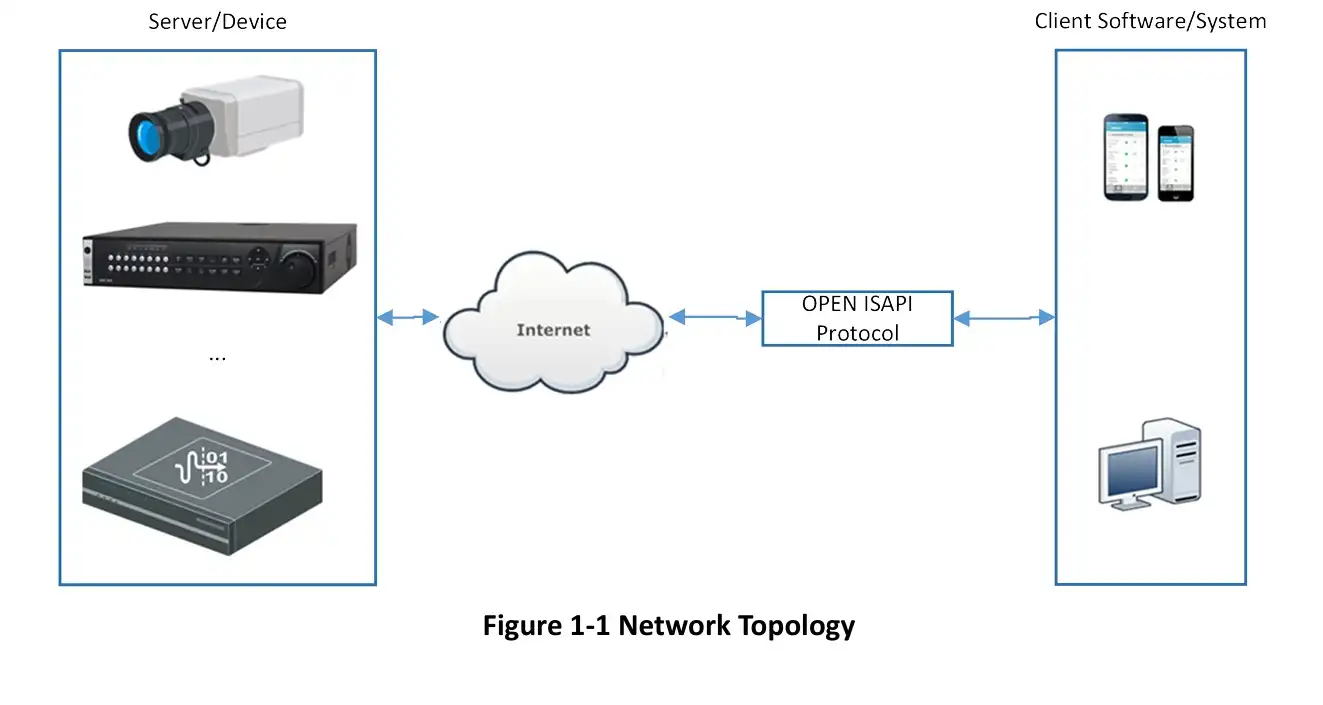
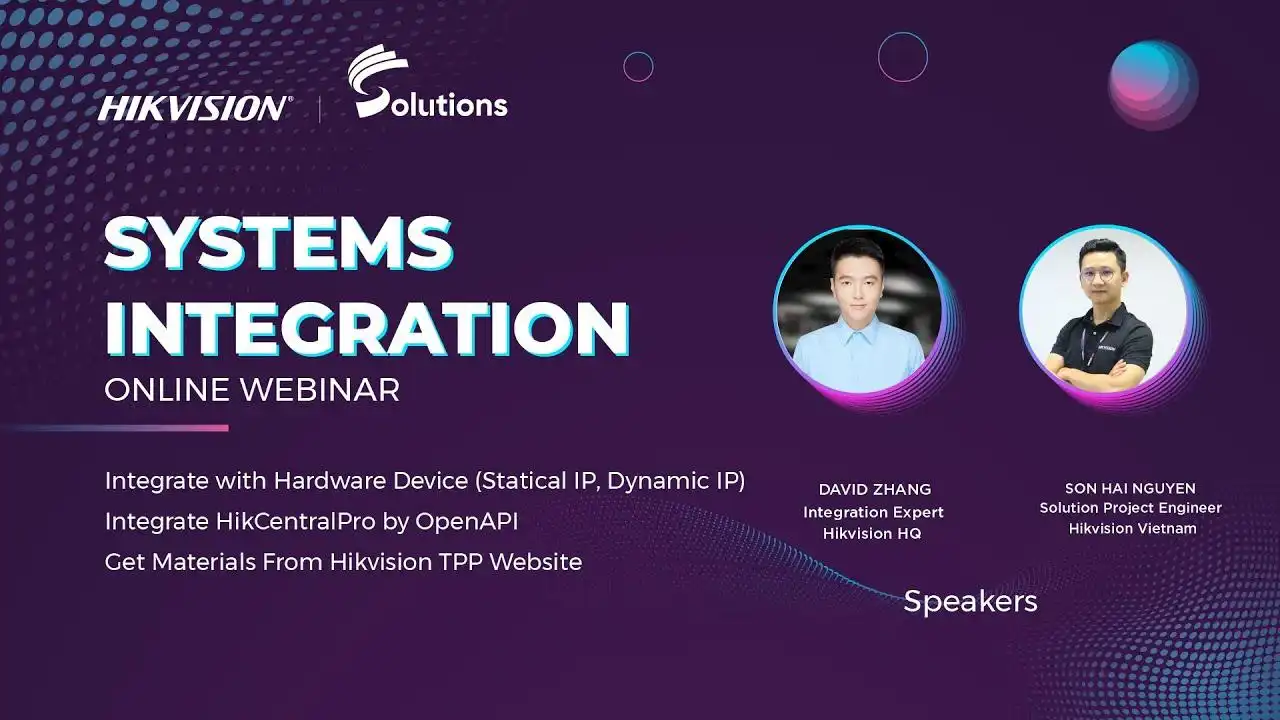
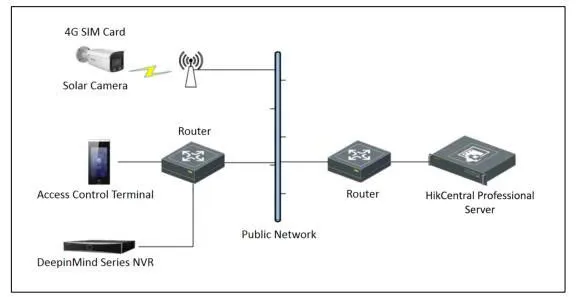


Bài viết liên quan: